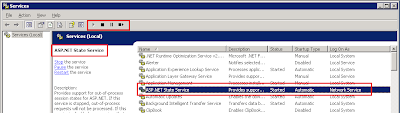Gerar KeyTool para Servidor do Jasper:
keytool -genkey -alias jasper -keyalg RSA -keysize 1024
-keypass jasper123 -keystore keystore.jks -storepass jasper123
1. Configure login encryption as described in the JasperReports Server Administrator Guide. Specify static key encryption by setting encryption.dynamic.key to false and configure the keystore as described.
1. Configure login encryption as described in the JasperReports Server Administrator Guide. Specify static key encryption by setting encryption.dynamic.key to false and configure the keystore as described.
2. Once the
server is restarted, log into the server to generate the static key.
3. Open the
following URL: http://example.com:8080/jasperserver/encrypt.html.
4. Enter the
password that you want to encrypt, for example joeuser, then click Encrypt. The
script on this page will use the public key to encrypt the password.
5. Paste the
encrypted password into the URL instead of the plain text password (log out of
the server to test this):
http://example.com:8080/jasperserver/flow.html?_flowId=homeFlow&j_userna...
6. Use the
URL with the encrypted password to share a report.
Diretório da Webapp Jasper Keystore:
C:\Jaspersoft\jasperreports-server-cp-5.6.1\apache-tomcat\webapps\jasperserver\WEB-INF\classes
C:\Jaspersoft\jasperreports-server-cp-5.6.1\apache-tomcat\webapps\jasperserver\WEB-INF\classes
Colocar o arquivo gerado pelo Keytool nesta pasta: keystore.jks
Diretório da Webapp Jasper Configuração:
C:\Jaspersoft\jasperreports-server-cp-5.6.1\apache-tomcat\webapps\jasperserver\WEB-INF\classes\esapi
Alterar o arquivo: security-config.properties
-- parâmetros alterados –
# Turns
encryption of encryption.param's defined below on or off.
encryption.on=true
#
ENCRYPTION CONFIGURATION
#
encryption.dynamic.key=true means that the 1 key will be generated per every
single request.
# If
'false', the key will be drawn from a keystore (see KEYSTORE group below)
encryption.dynamic.key=false
-------------------------------------------------------------------
# keystore.location
can be on a classpath or an external-to-webapp file
keystore.location=keystore.jks
# password
to verify keystore integrity
keystore.password=jasper123
# key pair
alias used to retrieve correct key from keystore
keystore.key.alias=jasper
# keystore.key.alias's
password
keystore.key.password=jasper123
-----------------------------------------------------------------------
http://community.jaspersoft.com/documentation/jasperreports-server-administration-guide/v550/encrypting-user-session-login
http://community.jaspersoft.com/documentation/jasperreports-server-ultimate-guide/v55/encrypting-passwords-urls
http://community.jaspersoft.com/documentation/jasperreports-server-ultimate-guide/v55/encrypting-passwords-urls